設定繪製草圖的偏好。
存取方式
「檔案」 「選項」
「選項」 「草圖」頁籤
「草圖」頁籤
2D 草圖偏好
約束設定
設定
控制草圖約束和標註之顯示、建立、推論、放鬆拖曳和過度約束的設定。您可以選取在「放鬆模式」設定中輕鬆拖曳過程中要移除的約束;您可以選擇關閉約束推論選項以不自動建立約束。
雲形線擬合方式
設定雲形線曲線在點之間的轉移。確定雲形線的初始解析類型。
- 標準
-
使用點之間的平滑連續 (最小為 G3) 設定建立雲形線的擬合方式。適合 A 等級曲面。
- AutoCAD
-
使用 AutoCAD 擬合方式 (最小為 G2) 設定建立雲形線的擬合方式。不適合 A 等級曲面。
- 最小能量
-
使用平滑連續 (最小為 G3) 和良好的曲率分配設定建立雲形線的擬合方式。適合 A 等級曲面。花費最長的時間進行計算,並建立最大的檔案。
註: 如果您調整既有雲形線的雲形線張力,它會轉換為最小能量擬合方式,而不考量用來建立該雲形線的擬合方式。 - 最小能量 - 預設張力
-
對於 2D 雲形線,將滑棒列設定為預先確定的緊密度或鬆弛度。如果將使用標準或 AutoCAD 擬合方式建立的 2D 雲形線轉換為最小能量雲形線,會使用滑棒設定。
註: 在 2D 或 3D 草圖中,關聯式功能表選項「雲形線張力」顯示為帶有滑棒列的對話方塊。使用它來調整獨立於「應用程式選項」設定的雲形線張力。對於 2D 雲形線,請在「雲形線張力」對話方塊中按一下「預設」,將目前的張力設定寫入「應用程式選項」。
顯示
設定繪製草圖時顯示的座標系統和格線的元素。選取此核取方塊來顯示元素。清除此勾選方塊來隱藏元素。
 「選項」面板
「選項」面板  「文件設定」
「文件設定」  「草圖」頁籤。
「草圖」頁籤。
- 格線
-
設定草圖中格線的顯示
- 細格線
-
設定草圖中次要格線或細格線的顯示。
- 軸線
-
設定草圖平面軸線的顯示。
- 座標系統指標
-
設定草圖平面座標系統的顯示。
抬頭顯示
啟用抬頭顯示 (HUD)
抬頭顯示可啟用動態輸入,以便可以在建立草圖幾何圖形時,將數值和角度值直接輸入值輸入方塊中。按一下「設定」按鈕,可開啟「抬頭顯示設定」對話方塊並變更設定。
「抬頭顯示設定」對話方塊
- 啟用指標輸入
-
該選項處於作用中時,會在游標附近的值輸入方塊中將草圖元素的起點顯示為直角座標 (X 值和 Y 值)。停用指標輸入會關閉草圖元素起點的座標顯示。
- 指標輸入選項
-
用於在直角座標和極座標之間切換草圖元素的起點。
- 直角座標
-
選取該選項後,會相對於草圖原點 (X = 0,Y = 0)、使用 X 和 Y 值顯示草圖元素的起點。此為預設設定。
- 極座標
-
選取該選項後,會相對於草圖原點 (X = 0,Y = 0)、使用長度 (L) 和角度 (A) 值顯示草圖元素的起點。
- 在可能時啟用標註輸入
-
該選項處於作用中時,會根據所繪製草圖元素的類型,結合使用一般直角座標和極座標來輸入值。使用 Tab 鍵在值輸入欄位之間切換時,會自動在草圖幾何圖形上放置標註。
停用此設定時,僅會使用 X 差值和 Y 差值直角座標輸入值,不能使用極座標。即使使用 Tab 鍵在值輸入欄位之間切換,也不會在草圖幾何圖形上放置標註。
標註輸入選項
- 直角座標
-
選取該選項後,會輸入正的和負的 X 和 Y 直角座標。根據上一個點選點計算值。
- 極座標
-
選取該選項後,會根據所繪製草圖元素的類型,結合使用一般直角座標和極座標來輸入值。根據上一個點選點計算值。此為預設設定。
鎖點至格線
設定繪製草圖工作時的鎖點狀態。選取此核取方塊來打開格點。清除此勾選方塊將關閉鎖點。
建立曲線時自動投影邊
啟用選取功能,並透過「涂擦」既有直線將既有幾何圖形投影到目前的草圖中。投影線將做為參考幾何圖形。選取此核取方塊來使用自動投影。清除該勾選方塊會抑制自動投影。
建立和編輯草圖時自動投影邊
建立或編輯草圖時,會自動將所選面的邊投影到草圖平面上,做為參考幾何圖形。選取該勾選方塊來自動建立新草圖和已編輯草圖的參考幾何圖形。清除此勾選方塊可抑制建立參考幾何圖形。
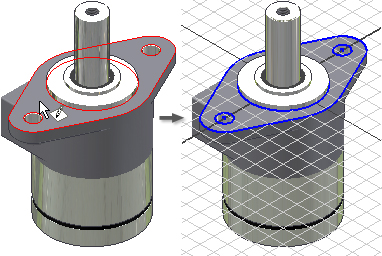
投影物件作成建構幾何圖形
選取後,每當您投影幾何圖形時,該幾何圖形都會投影為建構幾何圖形。依預設,此選項已除選。
建立和編輯草圖時轉正檢視草圖平面
選取後,指定圖形視窗重定方位,以使草圖平面與新建草圖的視圖平行。清除此勾選方塊將在所選草圖平面上建立草圖,無論視圖的方位。
- 建立或編輯零件草圖時。
- 建立或編輯零件中的元件時。
- 現地編輯組合中的零件期間。
建立或編輯組合草圖時,「在組合環境中」可控制「轉正檢視」行為。
建立草圖時自動投影零件原點
指定新草圖上投影零件原點的偏好。依預設,已選取此勾選方塊。清除此勾選方塊以手動投影原點。在 Inventor 組合草圖中不可用。
點對齊
選取後,推論新建立幾何圖形的端點和既有幾何圖形的端點之間的對齊。將顯示臨時的虛線以指示推論的對齊。
如果未選取,則相對於特定點的推論對齊在草圖指令中可透過將游標置於點上臨時呼叫。
在插入影像時預設啟用「連結」選項
在「插入影像」對話方塊中設定啟用或停用「連結」勾選方塊的預設值。「連結」選項可讓您在 Inventor 中更新對影像所做的變更。
根據初始標註自動調整草圖幾何圖形的比例
控制草圖特徵的自動比例調整 (自動調整比例)。
自動調整比例可在加入第一個標註時保持草圖的原始造型。如果您不希望自動調整草圖原點與幾何圖形之間的距離,請取消選取此選項。
3D 草圖
建立 3D 線時自動折彎
繪製相切的轉角折彎時自動將其放置在 3D 直線上。預設設定為關閉。選取該勾選方塊來自動放置轉角折彎。清除此勾選方塊可抑制自動建立轉角折彎。
草圖顯示
「透過描影模型顯示之草圖的不透明度」設定可透過描影模型幾何圖形控制草圖幾何圖形的可見程度。預設設定為 0%,將草圖幾何圖形設定為完全被描影模型幾何圖形遮蔽。變更此值可讓草圖幾何圖形流過描影幾何圖形。
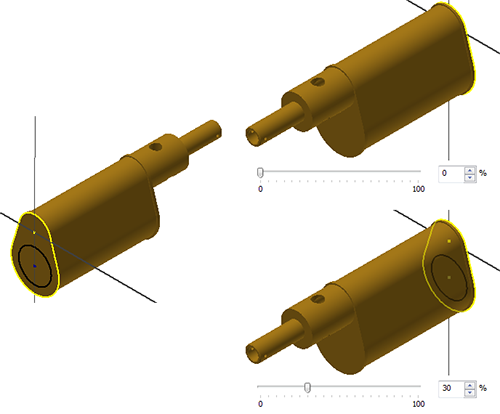
匯入
- 匯入
- 從 .xml 檔案中匯入應用程式選項設定。按一下「匯入」顯示「開啟」對話方塊。導覽至所需檔案,然後按一下「開啟」。
- 使用 AutoCAD 相關設定
- 提供類似於 AutoCAD 設定的風格。
- 使用 Inventor 設定
- 預設應用程式選項設定已安裝。
匯出
- 匯出
- 將目前的應用程式選項設定儲存在 .xml 檔案中。按一下「匯出」顯示「將複本儲存成」對話方塊。選取檔案位置,輸入檔名,然後按一下「儲存」。
有關「匯入」和「匯出」作業的預設安裝位置的註記:Users\[登入使用者]\AppData\Local\Autodesk\Inventor [版本]\Preferences。